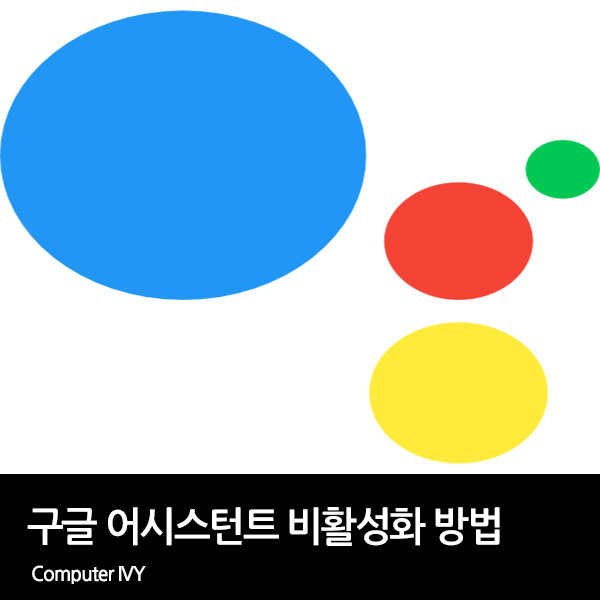
갤럭시 혹은 안드로이드 스마트폰을 사용하는 분들은 홈 버튼을 길게 누르면 구글 어시스턴트가 기본적으로 실행됩니다.
구글 어시스턴트 기능을 자주 사용한다면 유용한 기능이지만, 구글 어시스턴트를 사용하지 않거나 의도하지 않게 버튼이 눌려 불편한 경우가 있습니다.
이런 경우 구글 어시스턴트 기능을 비활성화 해주시면 되는데요.
이번에는 구글 어시스턴트 끄기, 비활성화 방법에 대해 알려드리겠습니다.
구글 어시스턴트 끄기 / 비활성화
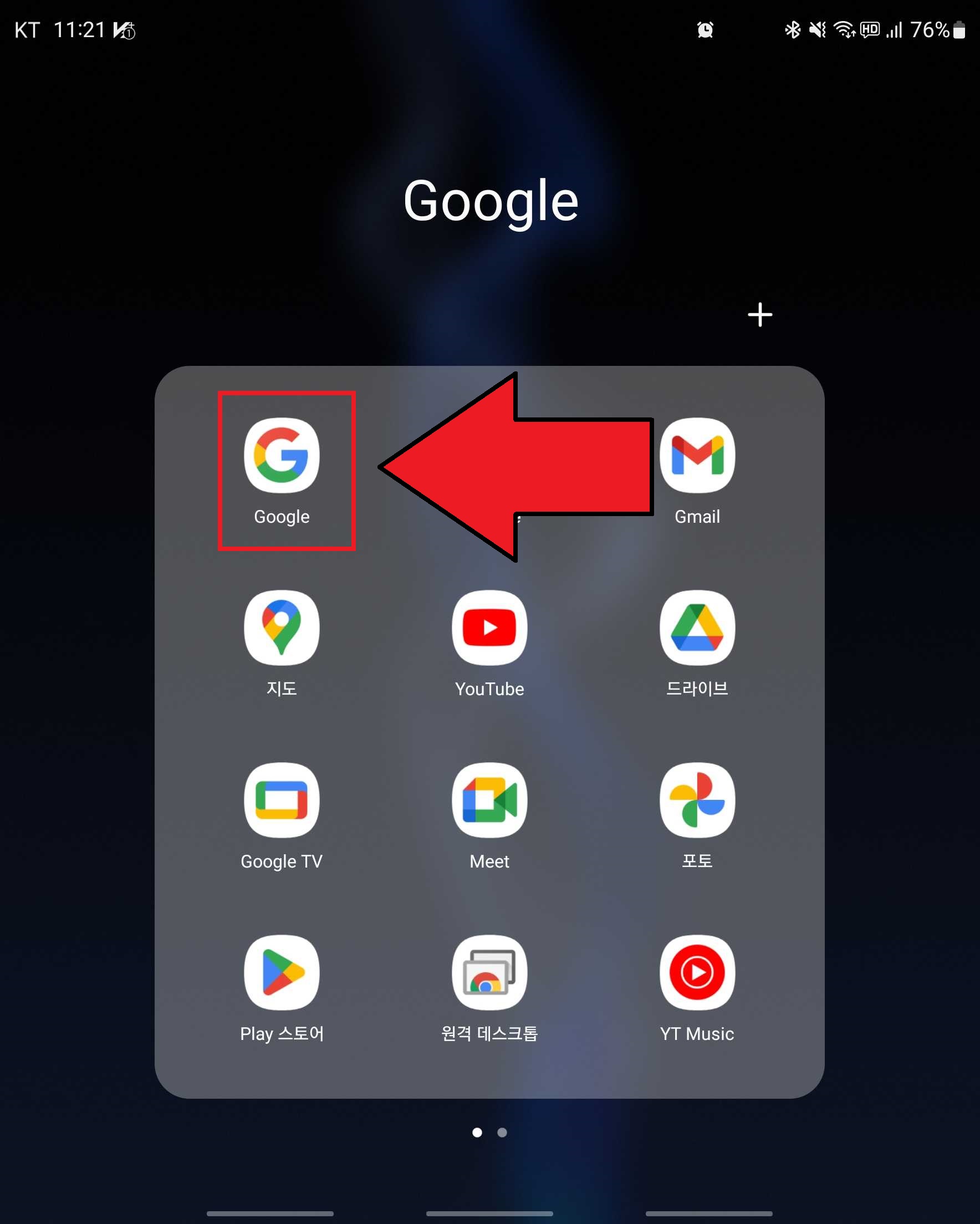
▲ 기본으로 설치되어있는 [Google]앱을 눌러 실행합니다.
(갤럭시의 경우 기본적으로 Google 폴더내에 있습니다.)
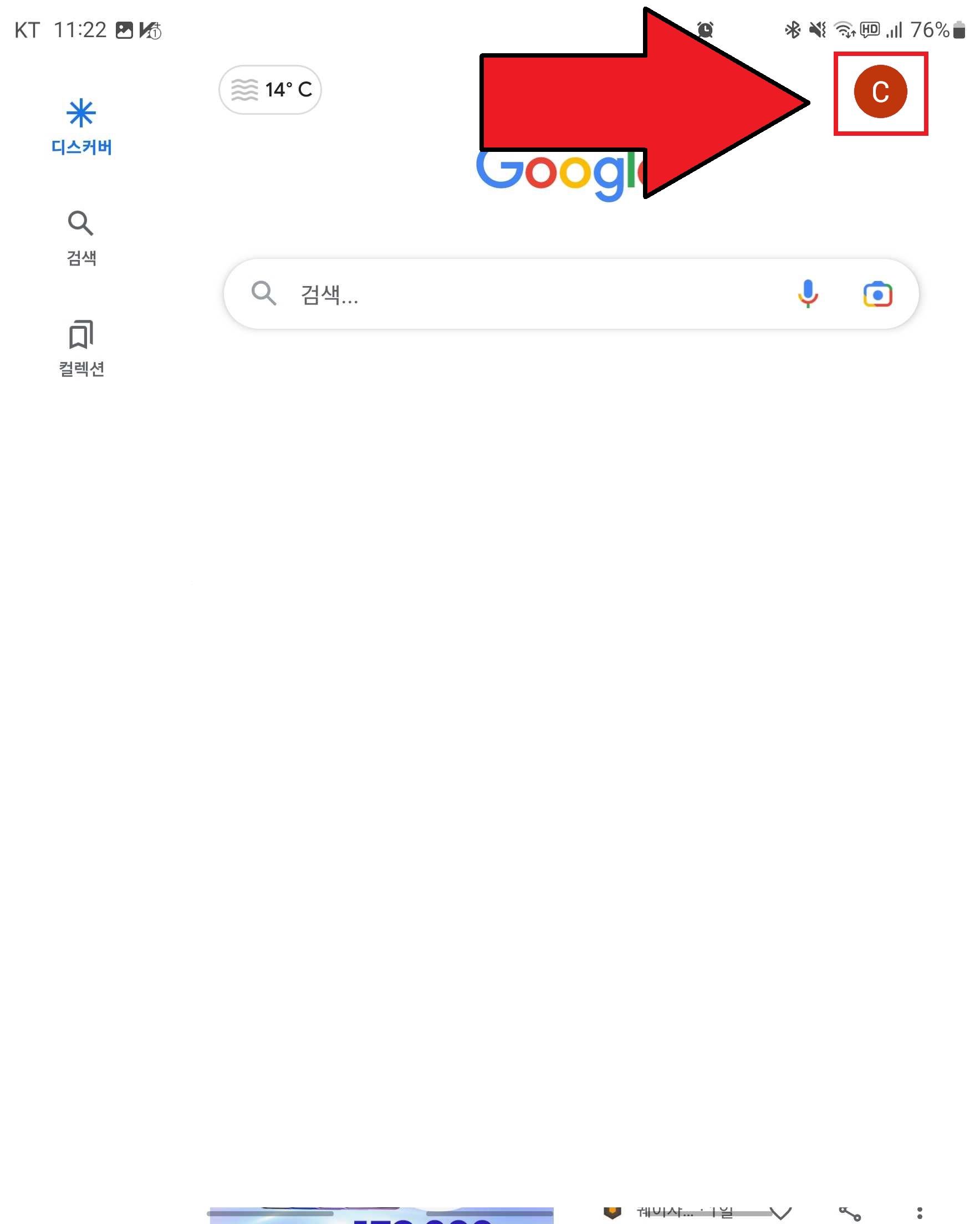
▲ Google 앱이 실행되면, 우측 상단에 있는 [프로필 아이콘]을 눌러줍니다.
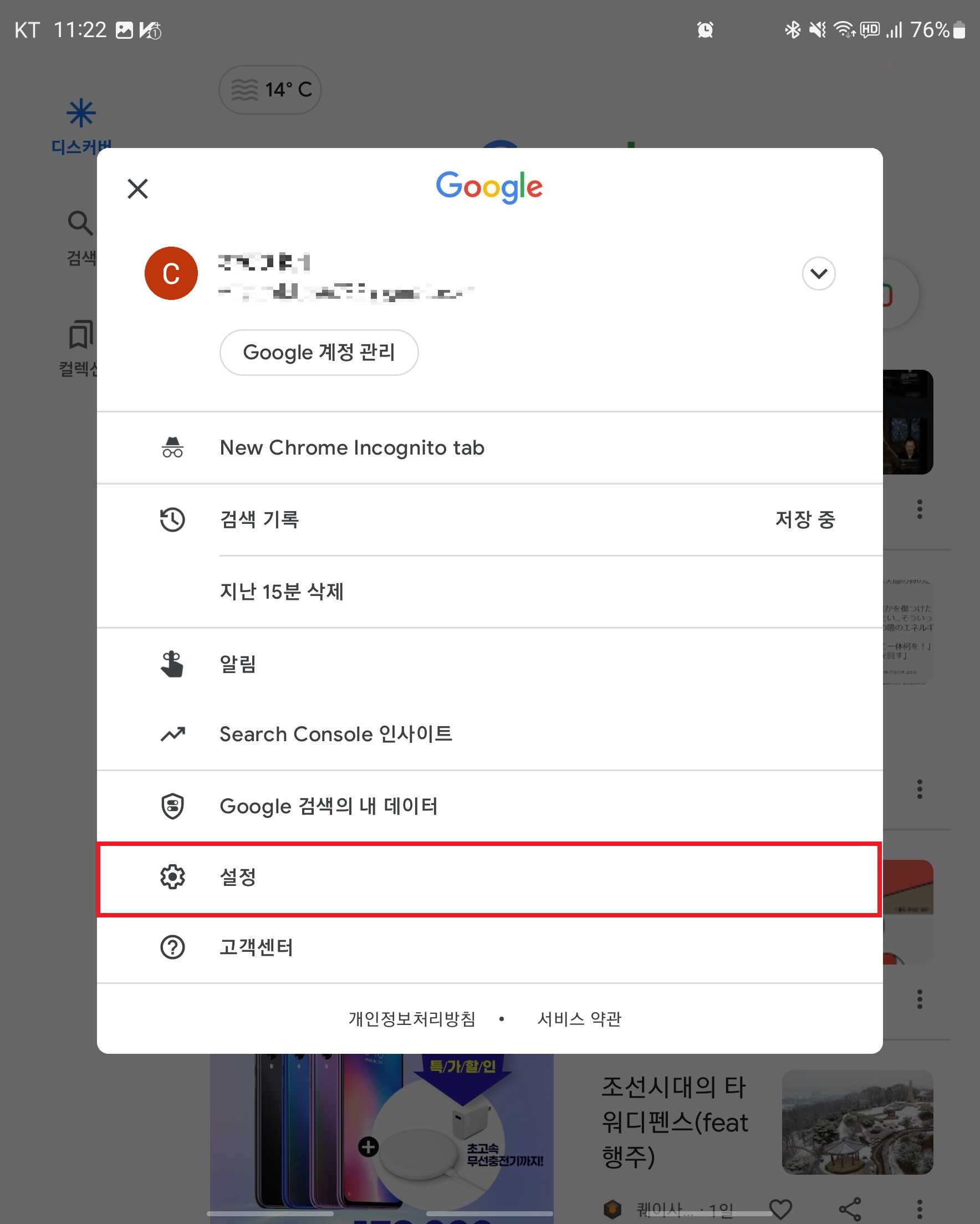
▲ 구글 프로필 설정 목록에서 [설정]을 눌러줍니다.
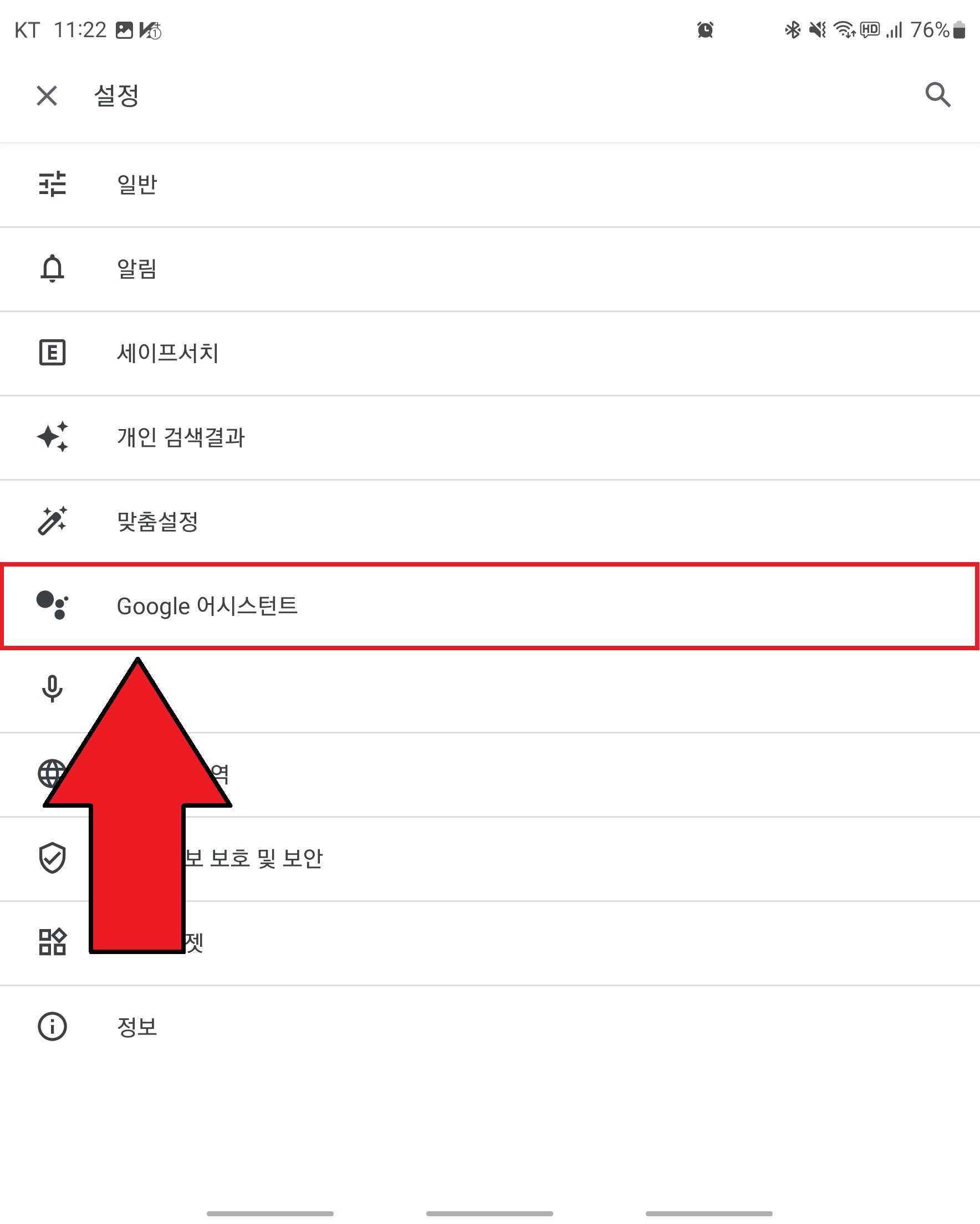
▲ 설정내에 있는 [Google 어시스턴트] 항목을 눌러줍니다.
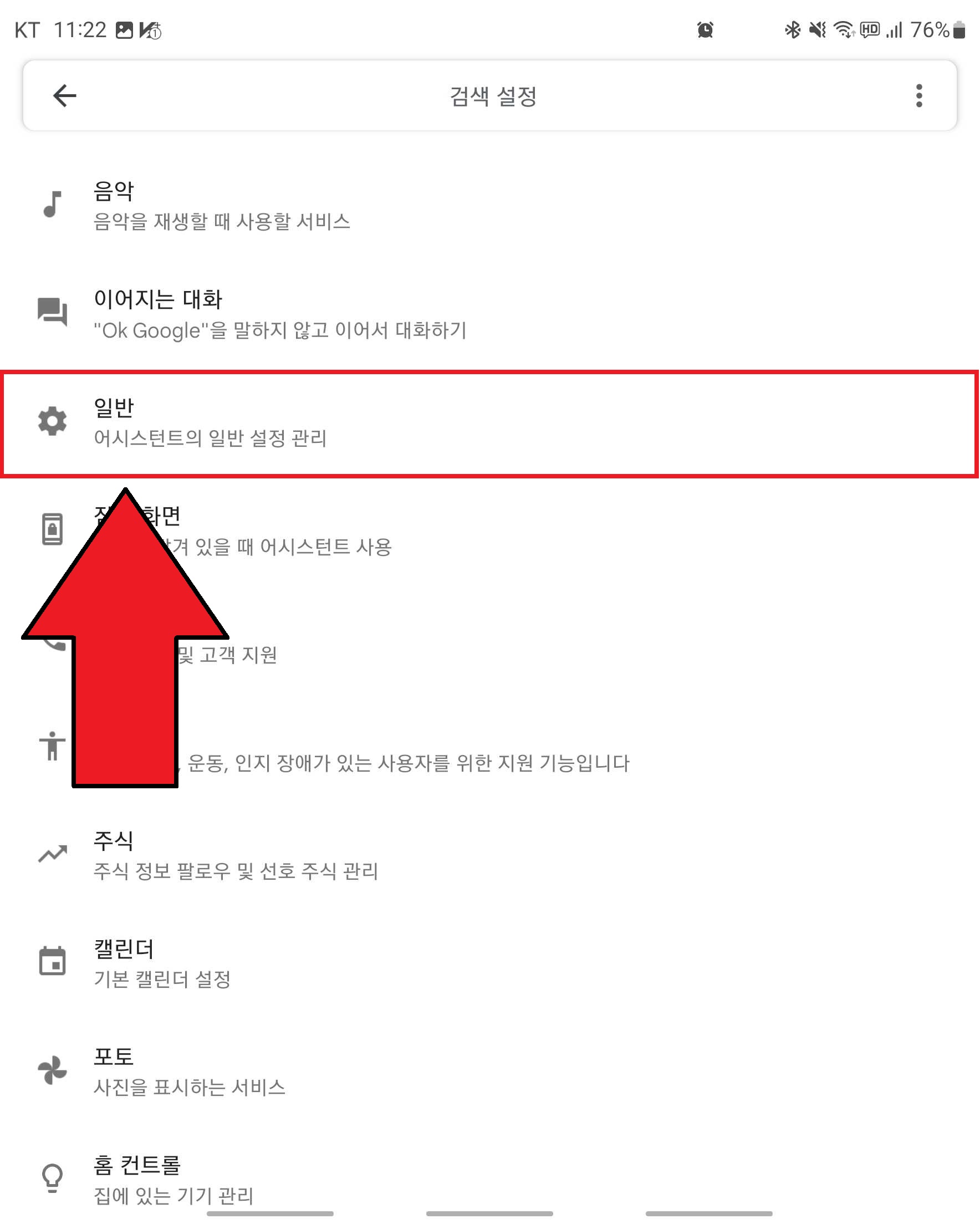
▲ 그럼 검색 설정으로 이동합니다.
여기서 하단 부분에 있는 [일반] 항목을 눌러줍니다.

▲ 기본적으로 Google 어시스턴트가 활성화 되어있습니다.
Google 어시스턴트를 끄기 위해서 [Google 어시스턴트]를 눌러줍니다.
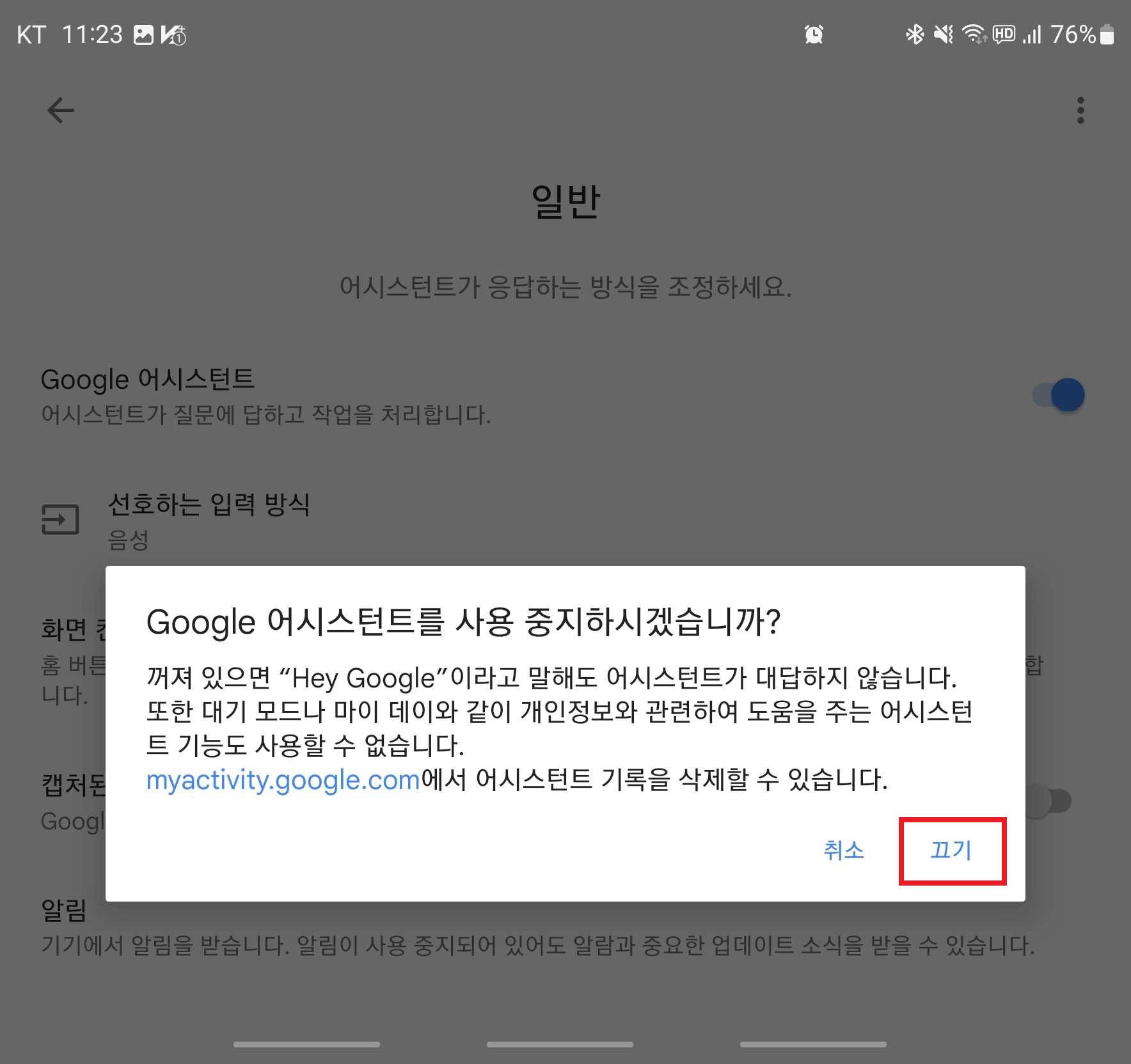
▲ 그럼 위와 같이 [Google 어시스턴트를 사용 중지하시겠습니까?] 메세지 창이 나타납니다.
구글 어시스턴트를 끄기 위해서 [끄기]를 눌러줍니다.
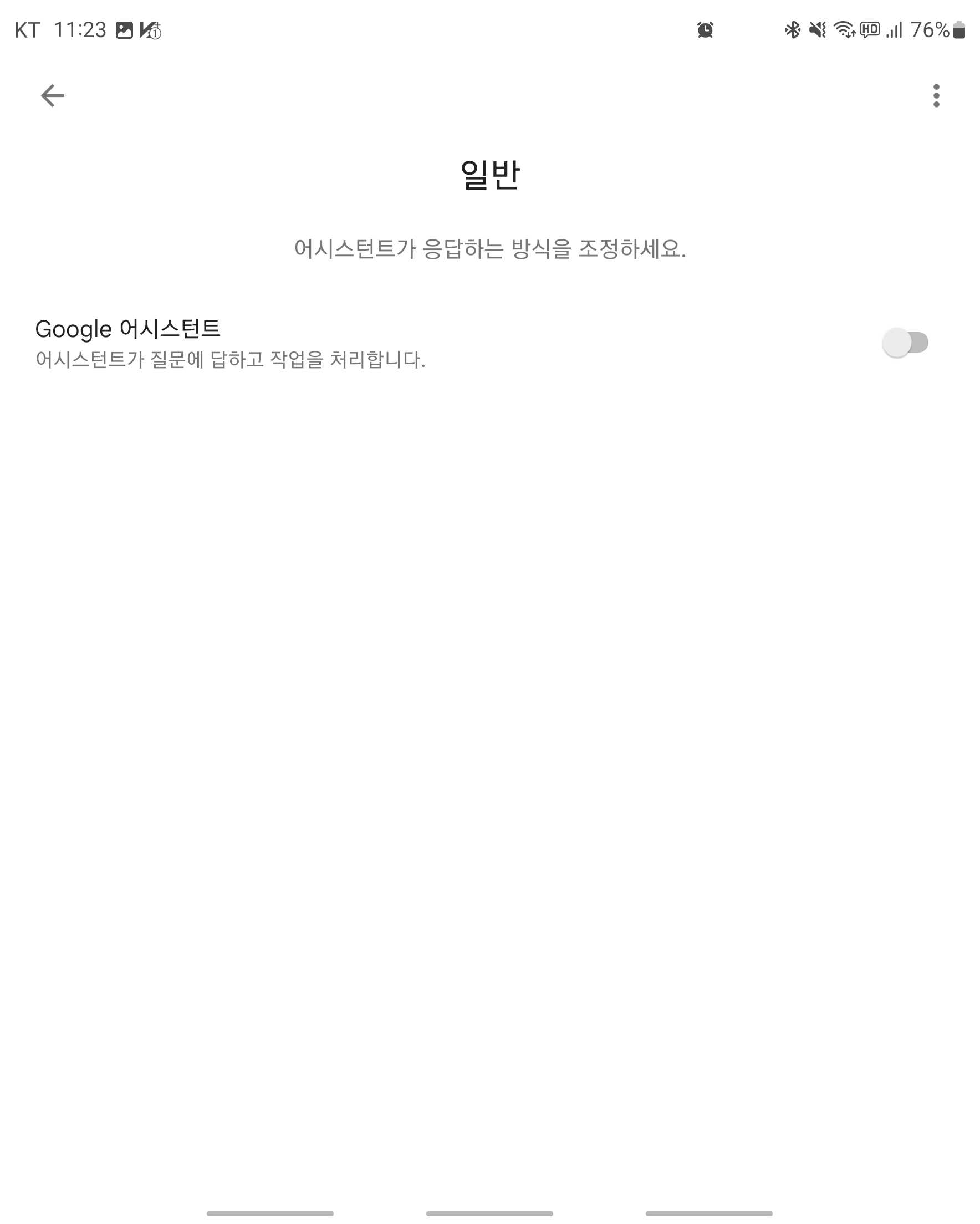
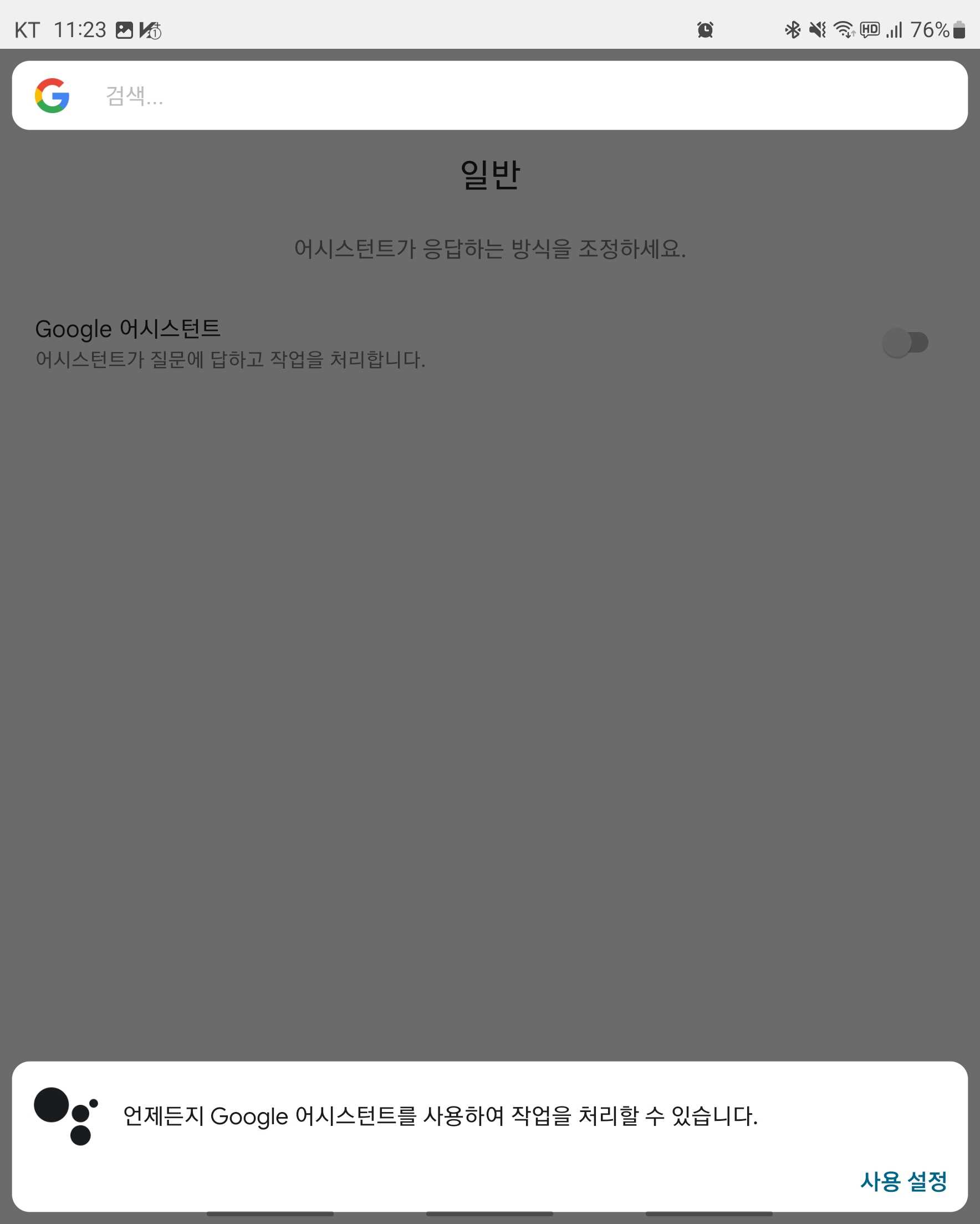
▲ 구글 어시스턴트가 정상적으로 비활성화 되면 홈 버튼을 눌러도 구글 어시스턴트가 호출되지 않는 것을 확인하실 수 있습니다.
구글 어시스턴트 완전 끄기 (홈 버튼 기능 비활성화)

▲ [설정]앱을 눌러 실행합니다.
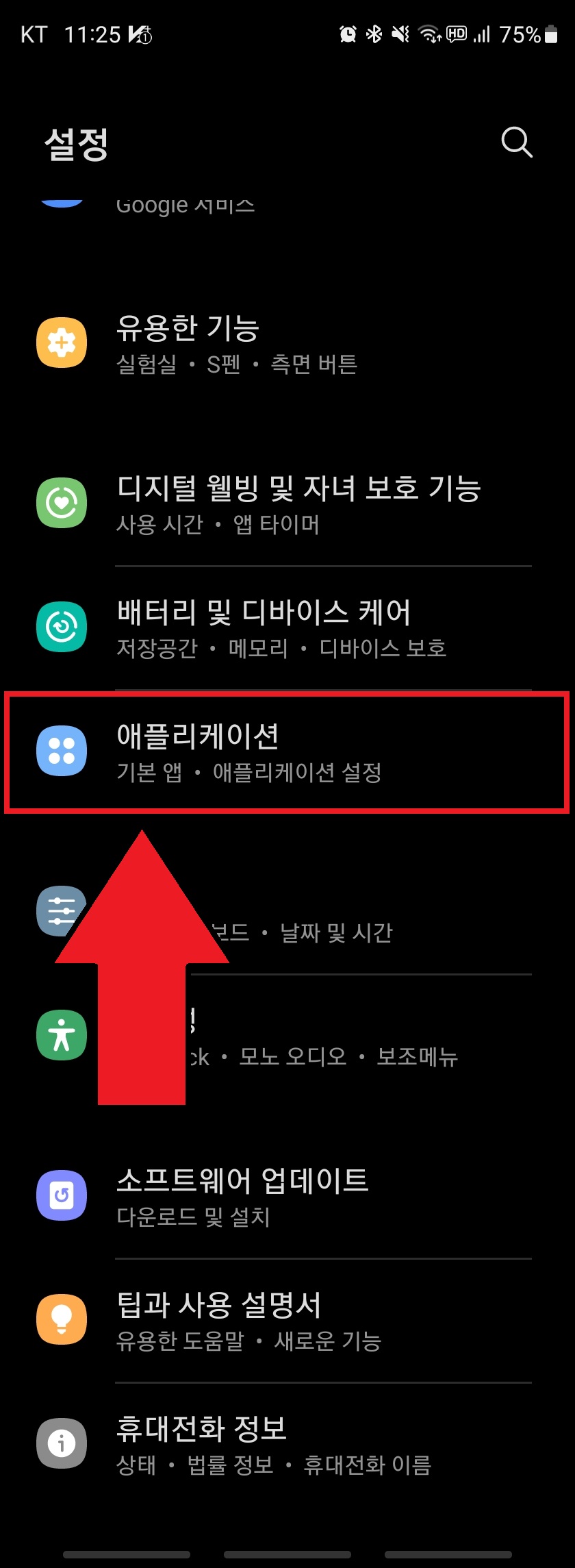
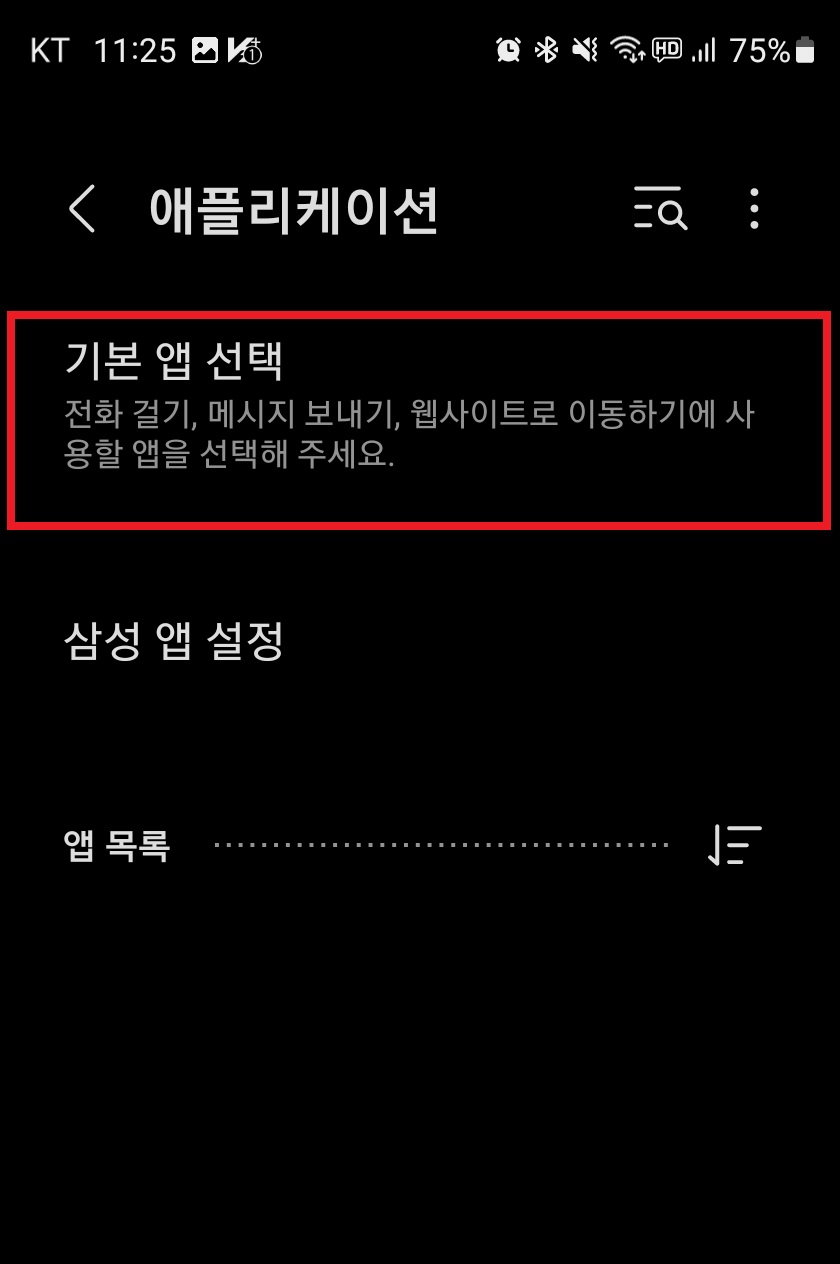
▲ 설정앱이 열리면, [애플리케이션 - 기본 앱 선택]을 눌러줍니다.
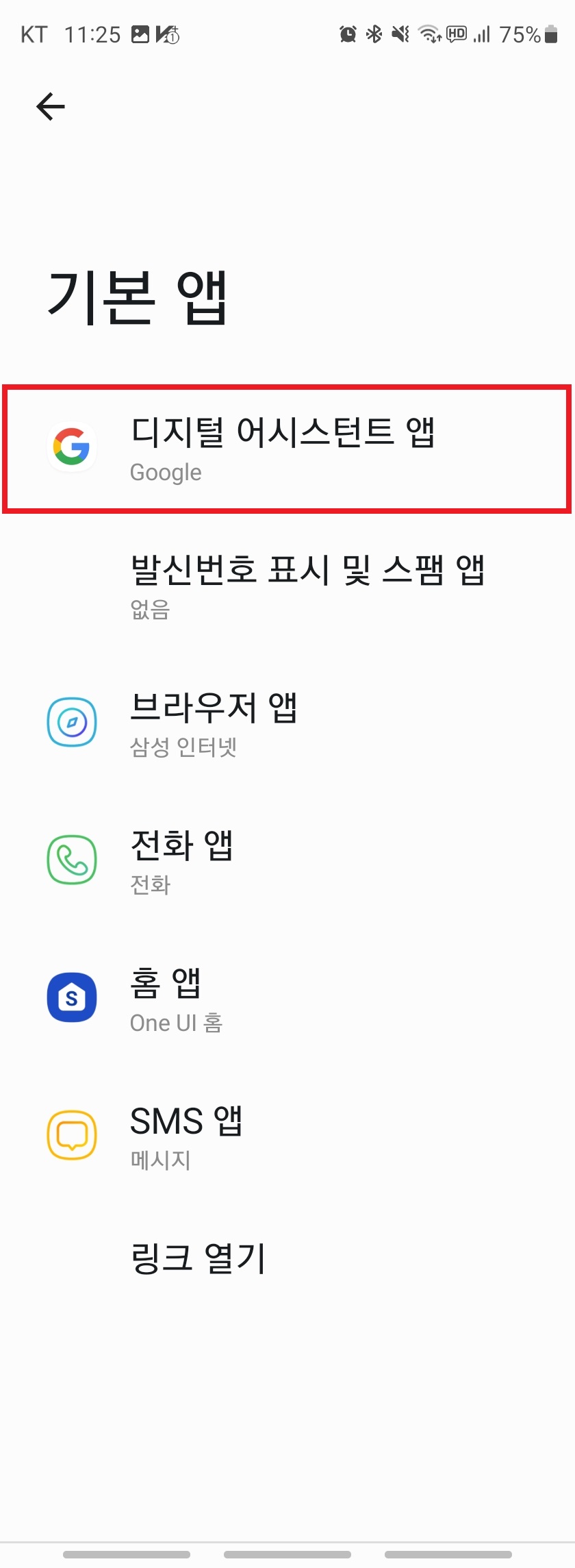
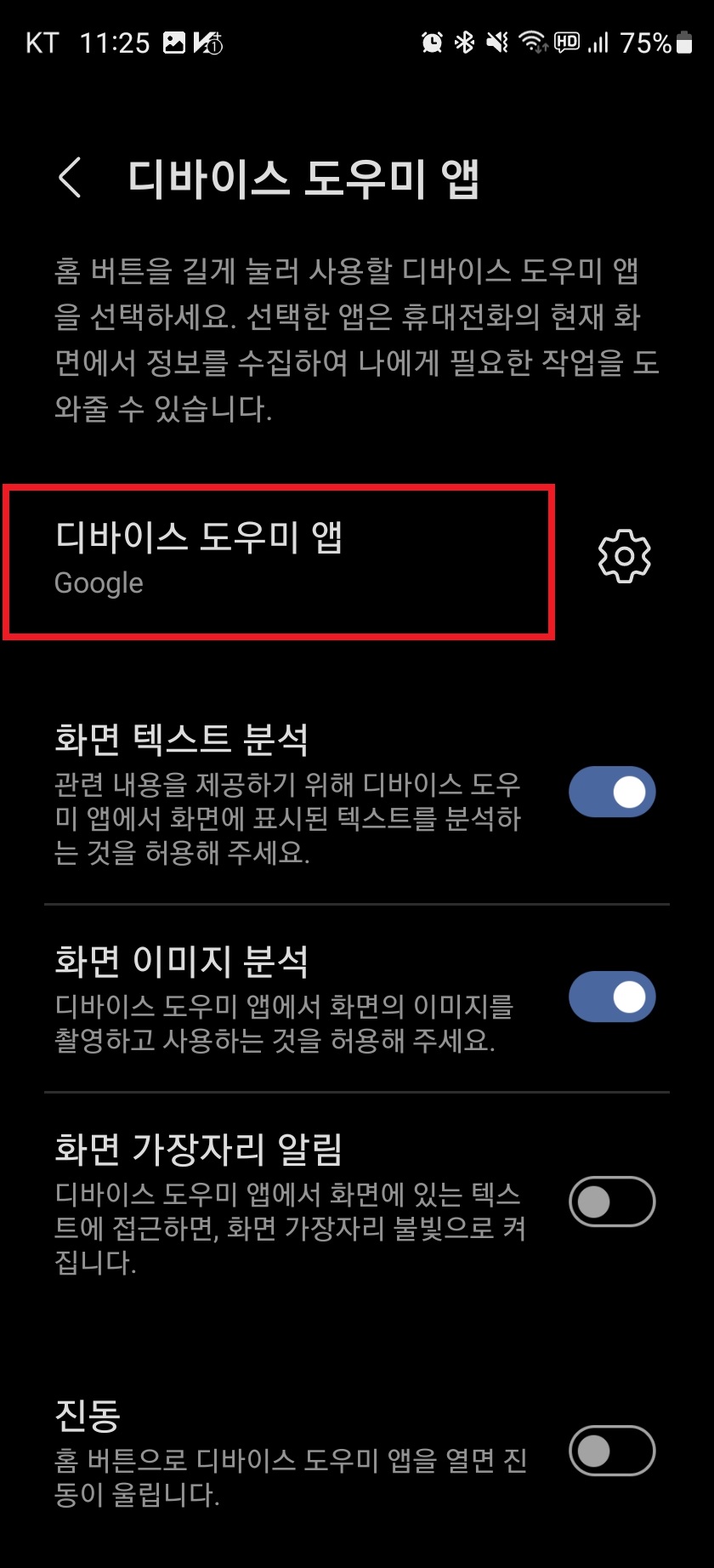
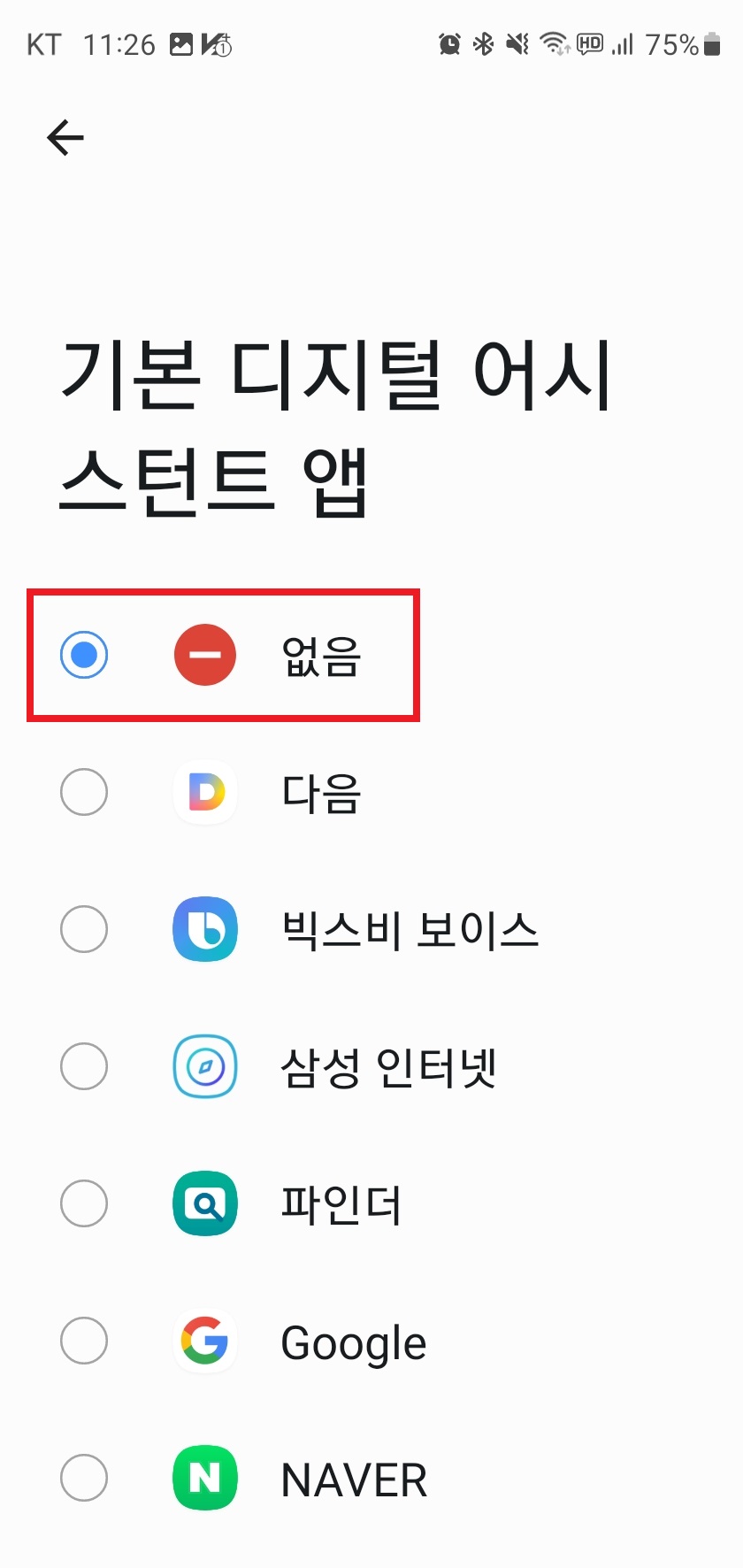
▲ 기본 앱 창이 열리면, [디지털 어시스턴트 앱 - 디바이스 도우미 앱]을 눌러줍니다.
그 후 기본 디시털 어시스턴트 앱을 [없음]으로 선택해줍니다.
'유틸' 카테고리의 다른 글
| 안드로이드 개발자 모드 활성화 / 비활성화 방법 (0) | 2023.03.25 |
|---|---|
| 핸드폰 잔상 테스트 방법 (핸드폰 번인 테스트) (0) | 2023.03.25 |
| 갤럭시 스마트폰, 태블릿 배터리 교체비용 (0) | 2023.03.23 |
| 갤럭시 키보드 한,영 안됨 해결 방법 (영어 안됨) (0) | 2023.03.23 |
| 핸드폰 유심 교체 방법 (0) | 2023.03.22 |



